ESXiハイパーバイザーをインストールするすべてのユーザーは、ルートパスワードを設定する必要がありますが、ESXiのデフォルトパスワードを忘れたり紛失したりした場合、ユーザーや管理者は変更できません。 このアプローチは、セキュリティの観点から最善とは言えませんが、時には避けられないこともあります。
ESXiサーバーが設定されて構成され、すべてが正常に機能している場合、システム管理者はESXiサーバーに長い間ログインしないかもしれません。 ESXiホストは、時々電源障害やその他の問題の後に再起動されるかもしれません。 ただし、ESXiホストをESXiコンソールから再起動しない場合は、パスワードは必要ありません。 ただし、システム管理者はESXiサーバーの構成をいつか変更したいと思うかもしれません。 サーバーを再構成するには、ログインしてサーバーを再構成するために必要なルートパスワードを入力しようとしますが、パスワードを忘れたことに気付きます。
このような状況下では、ESXiサーバーにどのようにログインできますか? ESXiを再インストールするのは良い解決策ではありません。新しい構成をゼロから作成し、VMを作成および構成するために多くの努力が必要です。
ESXiのデフォルトパスワードはありますか? サーバーを再インストールせずにESXiのデフォルトパスワードをリセットする方法はありますか? 落ち着いてください、この質問に対する答えがあります。 今日のブログ投稿では、サーバーでESXiのルートユーザーのパスワードを再設定する方法を説明します。
まず最初に、ESXiのデフォルトパスワードは存在しないことを述べておくべきです。 ルートユーザーのパスワードを変更または削除することは、いくつかのトリックを使用してのみ可能です。 では、始めましょう!
VMwareホストプロファイルを使用してESXiのデフォルトパスワードを回復する
VMware Host Profilesは、複数のESXiホストに一貫した設定を適用し、高数のESXiホストの展開プロセスを簡素化するエンタープライズグレードの機能です。したがって、各ホストを手動で設定する必要はありません。vCenterでホストプロファイルを作成し、必要なすべてのESXiホストにプロファイルを適用します。この機能は、rootユーザーのESXiパスワードをリセットするのにも役立ちます。
VMware Host Profilesは、次の開始条件が満たされている場合にESXiルートパスワードをリセットするために使用できます:
- ESXiホストはvCenterで管理されています。
- VMware Enterprise Plusライセンスを使用しています(Host Profilesは、vSphereのEnterprise Plusエディション以上でのみ利用可能な機能です)。
現在の例では、次のマシンがあります:
- パスワードが失われたESXiサーバー- 192.168.101.211
- パスワードがわかっているESXiサーバー- 192.168.101.215
- vCenter Server- 192.168.101.103
VMware ESXi 6.7およびvCenter Server Appliance 6.7が使用されます。
ステップバイステップの手順
- WebブラウザでvCenter ServerのIPアドレスを入力して、VMware vSphere Web Clientを開きます(この場合はHTML5 vSphere Web Clientが使用されます)。この例では、必要なアドレスはhttps://192.168.101.103です。
- ホストプロファイルを探して、ショートカットメニューから移動します。
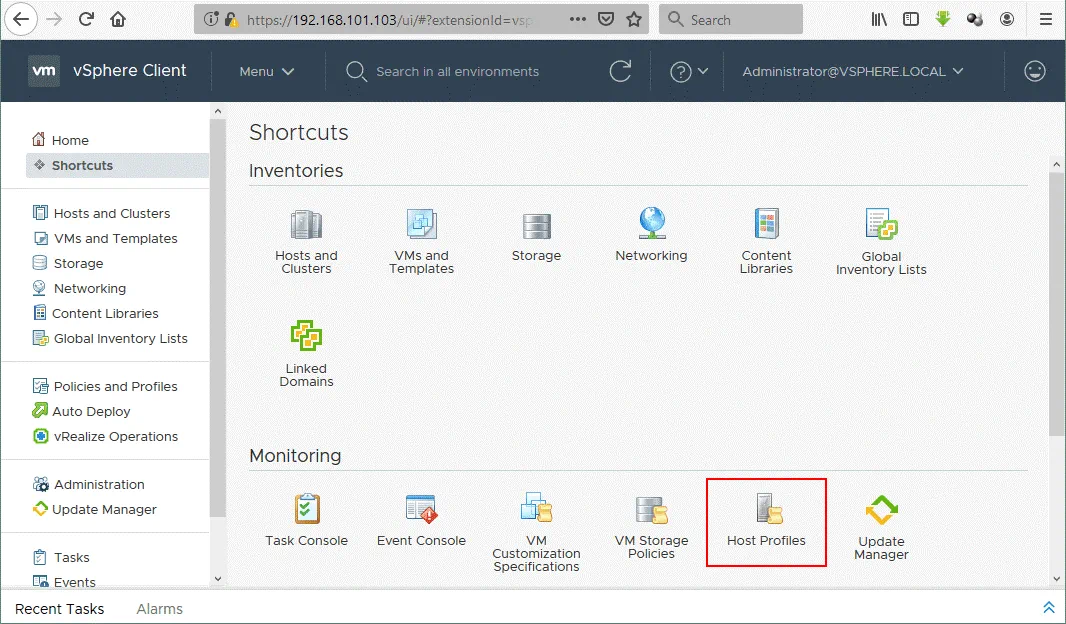
- ホストプロファイルの抽出をクリックします。
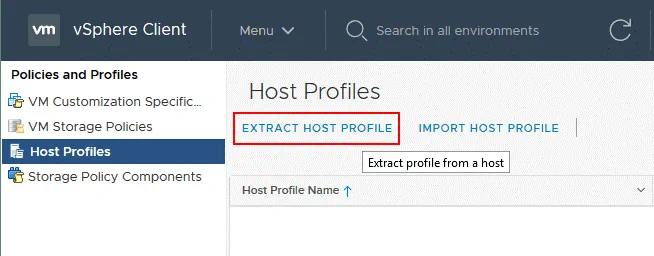
- ポップアップ画面で、ベースとして使用したいESXiホストを選択します。この例では、192.168.101.215が選択されています。次に次へをクリックします。
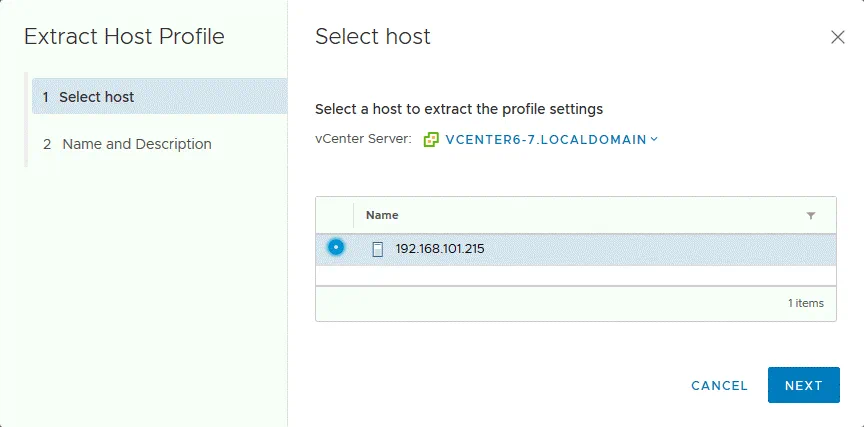
- 新しく抽出されたプロファイルの名前を入力し、例えばESXi-passwordとします。必要に応じて説明を入力します。完了をクリックします。
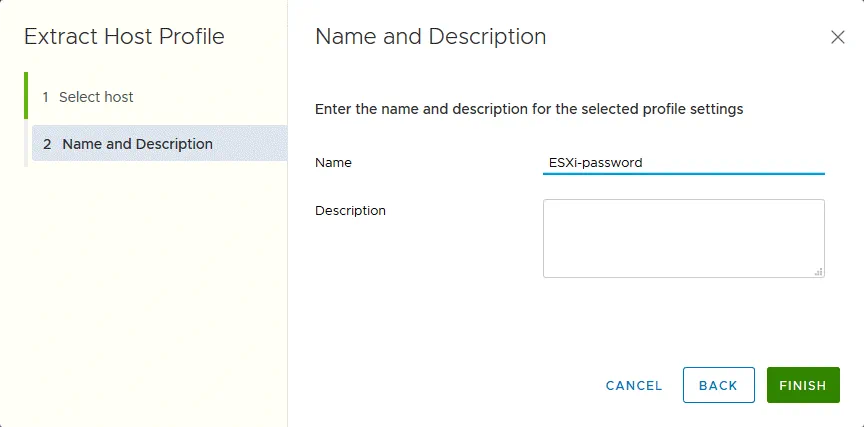
- 次に、ホストプロファイルメニューで、最近作成したホストプロファイル(この場合はESXi-password)を選択します。作成したホストプロファイルを右クリックし、コンテキストメニューからホストプロファイルの編集を選択します。
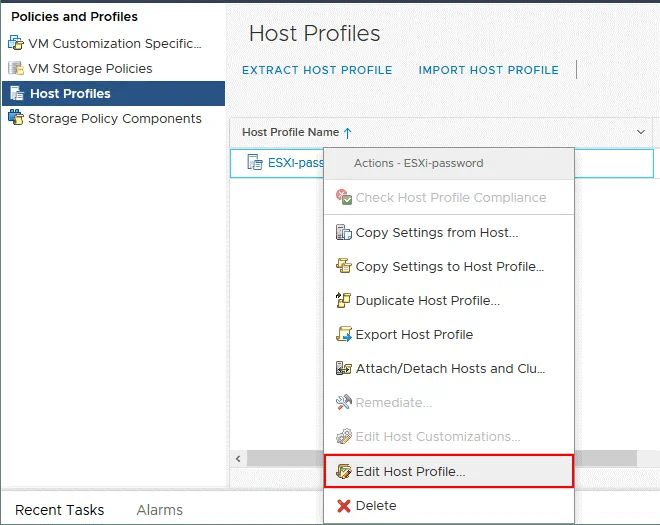
- 新しいアシスタントウィンドウの左側ペインでメニューを展開し、セキュリティとサービス>セキュリティ設定>セキュリティ>ユーザー設定>rootに移動します。
- 不要なオプションをすべてチェックを外します。
- ドロップダウンメニューで固定パスワード構成を選択します。
-
rootの新しいESXiパスワード(例:ChangeMe_357)を入力し、パスワードを確認して保存をクリックします。
注意:ESXiのパスワードを忘れたESXiからホストプロファイルを抽出した場合、このステップでパスワードを変更する必要があります。パスワードがわかっているESXiホストからホストプロファイルを抽出した場合は、パスワードを変更せずにそのままにしておくことができます。
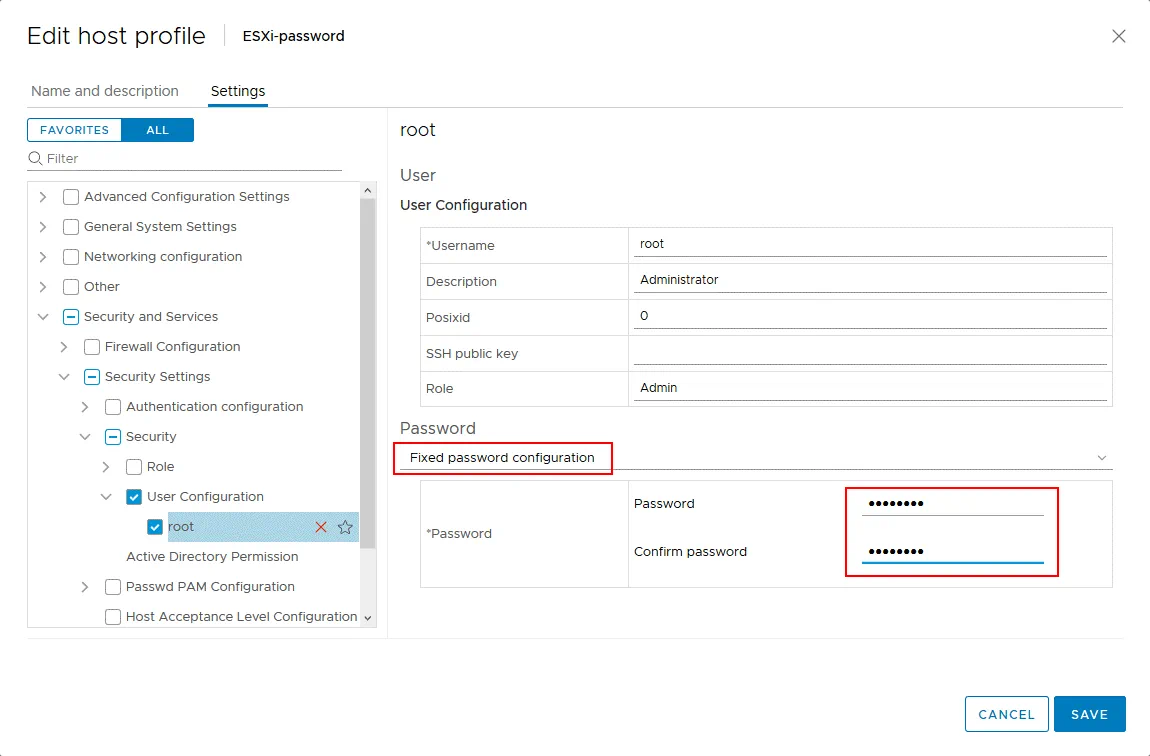
- 編集後、ESXiパスワードホストプロファイルが保存されました。
リセットする必要のあるESXiホストのrootパスワードが電源オンになっていることを確認してください。 - ホストプロファイルに移動し、以前に編集したホストプロファイル(ESXi-password)を右クリックして、ホストとクラスターのアタッチ/デタッチを選択します。
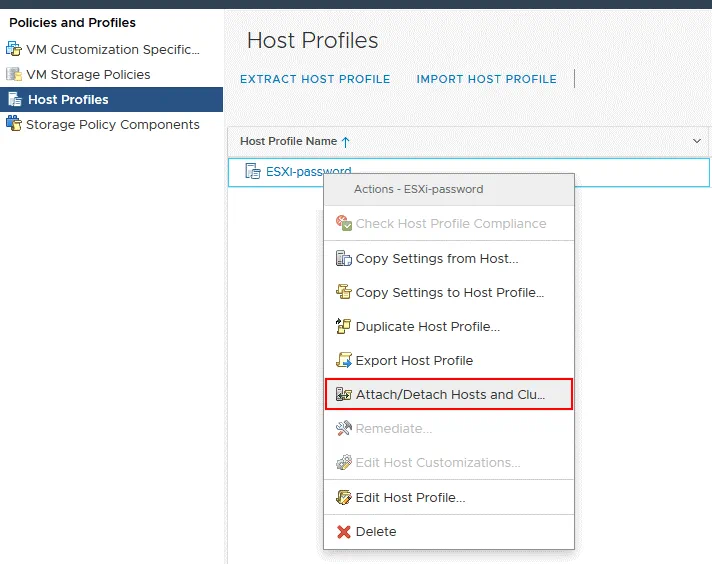
- ルートパスワードがわからないESXiホスト(チェックボックスをオンにします)を選択します。この場合、192.168.101.211です。保存をクリックします。
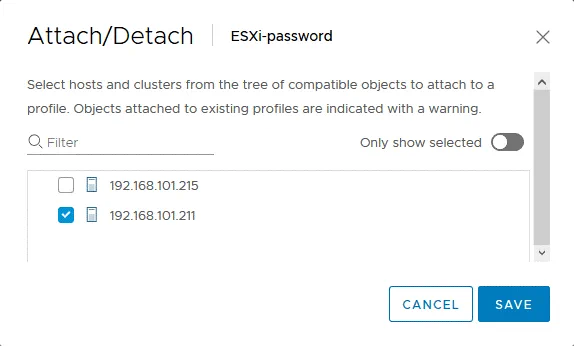
-
回復したESXiホストをメンテナンスモードに入れます – ホストとクラスタに移動し、ホストを右クリックしてコンテキストメニューでMaintenance Mode > Enter Maintenance Modeをクリックします。その後、WebインターフェースでESXiホストのアイコンが変更されます。ESXiホストのパスワードを回復するために実行中のVMがある場合は、すべての実行中のVMをシャットダウンするか、VMware vSphere Clientを使用して他のESXiホストに実行中のVMを移行してください。
注意: メンテナンスモードは、メモリの取り付け、ソフトウェアの更新、パッチの適用など、ESXiホストがサービス中である場合に使用する特別なモードです。メンテナンスモードに入り、VMを移行またはシャットダウンした後、ESXiホストを再起動または電源オフすることができます。
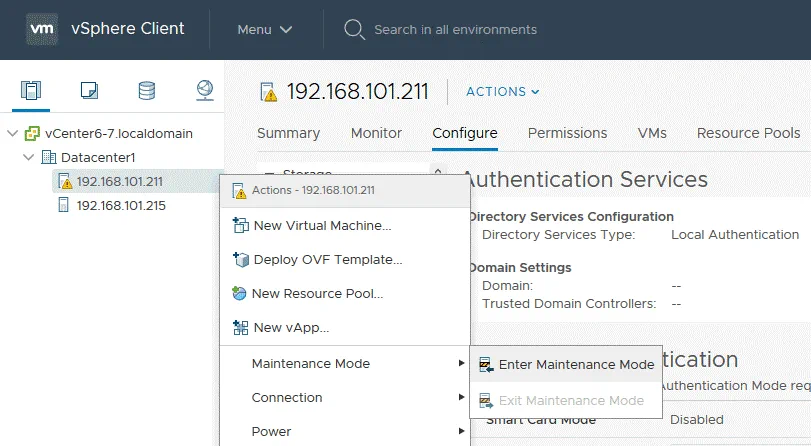
- パスワードを回復する必要があるESXiホストがメンテナンスモードにある場合は、ホストプロファイルに移動し、ホストプロファイルを右クリックしてRemediateをクリックします。
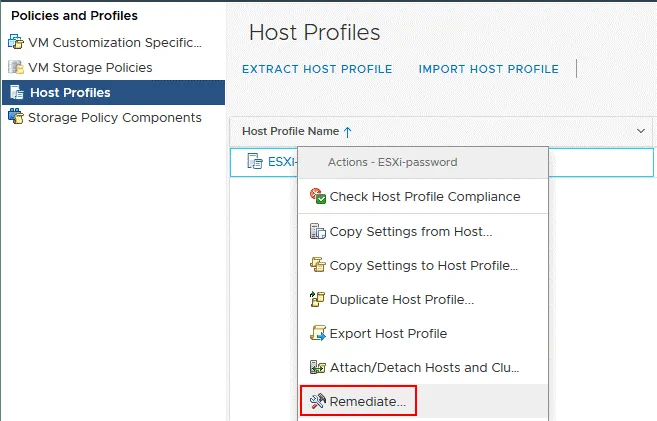
- 表示されるウィンドウで、チェックボックスを選択してパスワードを失ったESXiホストを選択します(この場合、192.168.101.211)。
- ターゲットホストを確認するには事前チェックのRemediationをクリックできます。
- 最後に、Remediateをクリックします。
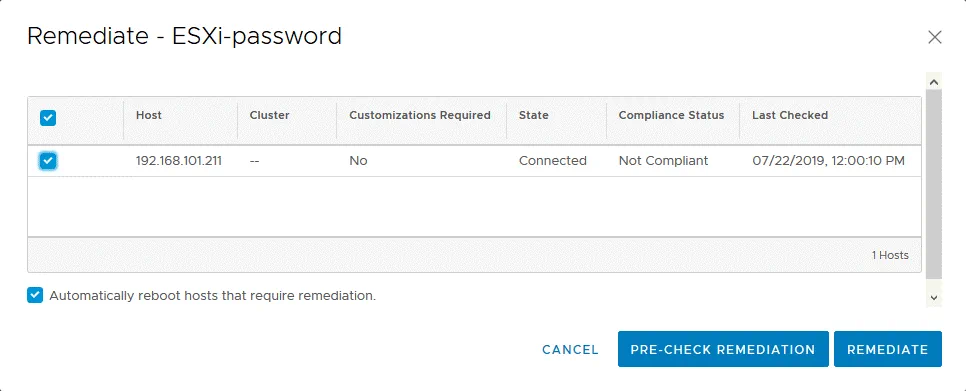
- 正常に修復された後は、メンテナンスモードを終了します(ESXiホストを右クリックしてメンテナンスモードの終了を選択します)。
- ChangeMe_357 がこの場合の ESXi パスワードとして root に設定されているパスワードです。ESXi ホストのコンソールに root としてログインしてみてください。
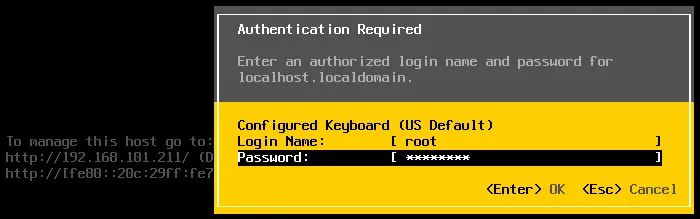
これですべてが正常に動作するはずです – root の ESXi パスワードがリセットされ、ESXi ホストへのアクセスが復元されます。今、ESXi ホストの新しい複雑なパスワードを設定できます。
Active Directory での ESXi パスワードの回復
vSphere に Enterprise Plus ライセンスがない場合、悲しむ理由はありません。トップクラスのライセンスが不要な Active Directory 統合を使用して、忘れた ESXi デフォルトパスワードをリセットできます。Active Directory 統合を使用 。
VMware vSphere は、通常ユーザーとコンピューターの集中管理に使用される Active Directory と統合できます。各 ESXi ホストを Active Directory ドメインに参加させ、次に Active Directory ドメインコントローラーで作成したアカウントを使用して ESXi ホストにログインできます。ESXi のルートユーザーのパスワードをリセットするために、PAM (Pluggable Authentication Module) フレームワークの実装により vSphere で Active Directory の認証メカニズムを利用できます。この方法を使用するには、ESXi ホストを vCenter で管理する必要があり、インベントリに Active Directory ドメインコントローラーが必要です。
注意: VMwareのESXi設定では、ドメインコントローラのIPアドレスをDNSサーバとして指定する必要があります。ESXiサーバはドメインおよびドメインコントローラの名前を解決できる必要があります。おそらくお気づきのように、ESXiサーバのネットワーク設定でのDNSサーバのIPアドレスは既存のドメインコントローラのIPアドレスと異なります。そこで、一時的なマシン(物理的または仮想)をアクティブディレクトリドメインコントローラとして展開し(ESXiサーバのネットワーク設定で定義されたDNSサーバのIPアドレスをドメインコントローラのIPアドレスとして設定)、ESXiサーバをその一時的なドメインコントローラに接続してドメインに参加します。
代替として、環境に構成されたドメインコントローラがある場合は、vSphere Clientを開き、パスワードをリセットする必要があるESXiホストを選択し、構成タブを開き、ネットワーク > TCP/IP設定を選択し、適切な既存のドメインコントローラのIPアドレスをDNSサーバとして編集または追加します。
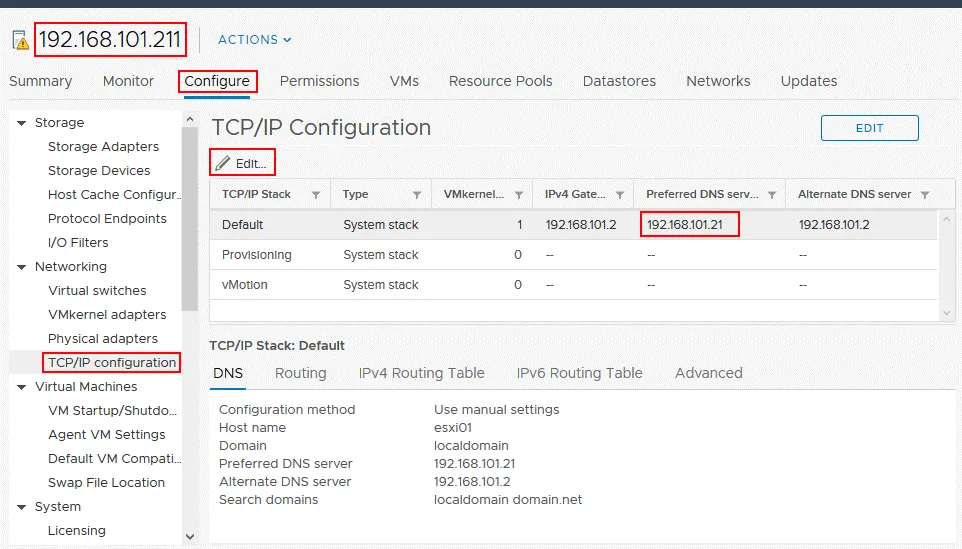
注意: VMwareクラスタリングに関するeBookでドメインコントローラの展開方法をご覧いただけます。
この方法を段階的に考えてみましょう。現在の例の入力データは以下の通りです:
- 不明なルートパスワードのESXi: 192.168.101.211
- vCenter: 192.168.101.103
- ドメインコントローラ: 192.168.101.21
この例では、Windows Server 2008 R2にActive Directoryドメインコントローラ(ADDC)が展開されています。
アクティブディレクトリドメインコントローラー(ADDC)は、この例ではWindows Server 2008 R2に展開されています。
ステップバイステップの手順
Active Directoryユーザーとコンピューターで、例えばesxi01という名前の新しいユーザーを作成します。これを行うには、Server Managerを開き、Roles > Active Directory Domain Services > Active Directory Users and Computers > [your domain name] > Usersに移動します。
- Action > New > Userをクリックし、ユーザー名としてesxi01を入力します。次に進みます。この例では、ドメイン名はdomain.netです。
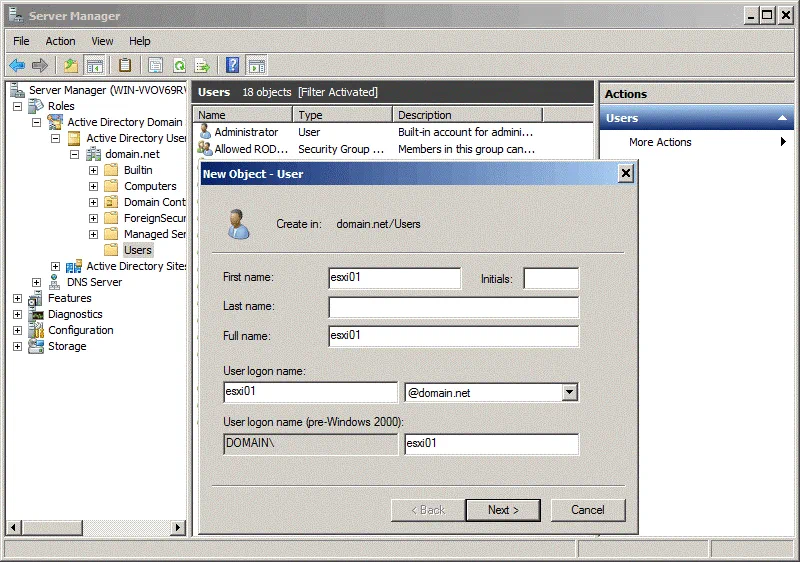
- 今、このesxi01ユーザーのパスワードを設定します。例えば、ESXiDomain_777とします。このパスワードはこのデモ用の例ですので、ESXiホストのルートアクセスを回復した後に、強力で一意のパスワードに変更することをお勧めします。パスワードの有効期限が切れないチェックボックスをクリックします。
- 次へをクリックし、完了します。
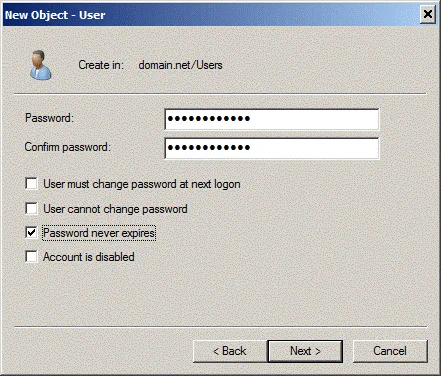
- 今、Active Directory ドメインコントローラーでESX Adminsグループを作成します。 グループ名はまったく同じでなければなりません。 ユーザーは、ESX Adminsグローバルセキュリティグループのメンバーであると、ESXiホストにログインした後に自動的にルート特権を取得します。後で、esxi01ユーザーをこのグループに追加する必要があります。 セキュリティ上の理由から、ESXiホストにログインするためのユーザーをESX Adminsグループに追加することが望ましいです。
- 新しいグループを作成するには、Server ManagerでAction > New > Groupに移動します。 スクリーンショットに示されているように、グループ名をESX Adminsに設定します。
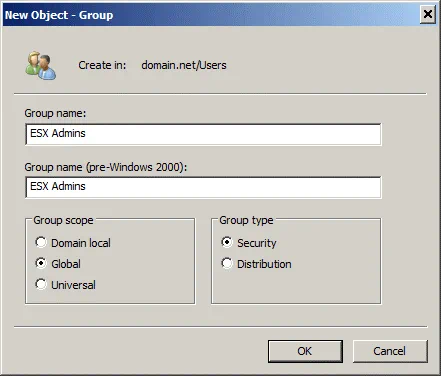
- ESX Adminsグループを作成したら、グループのプロパティを開き、MembersタブでAddボタンをクリックします。 ESXiユーザーアカウントの名前(この場合はesxi01)を入力し、Check Namesをクリックします。 名前が正しく入力され、下線が引かれている場合は、OKをクリックして完了します。
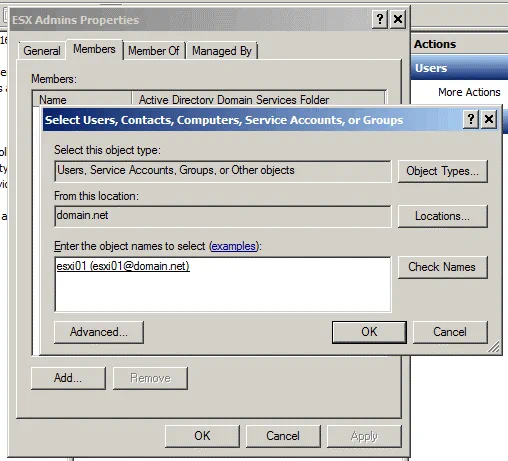
- これで、esxi01ユーザーがActive Directory ドメイン内のESX Adminsグループのメンバーです。
- ESXi サーバーのルートパスワードを思い出せない場合は、ドメインに参加する時が来ました。ブラウザで vSphere HTML5 Web クライアントを開きます。 ホストとクラスター を開きます。
- ESXi ホストを右クリックし、構成 タブに切り替え、リストから 認証サービス を選択します。 ドメインに参加 ボタンをクリックします。
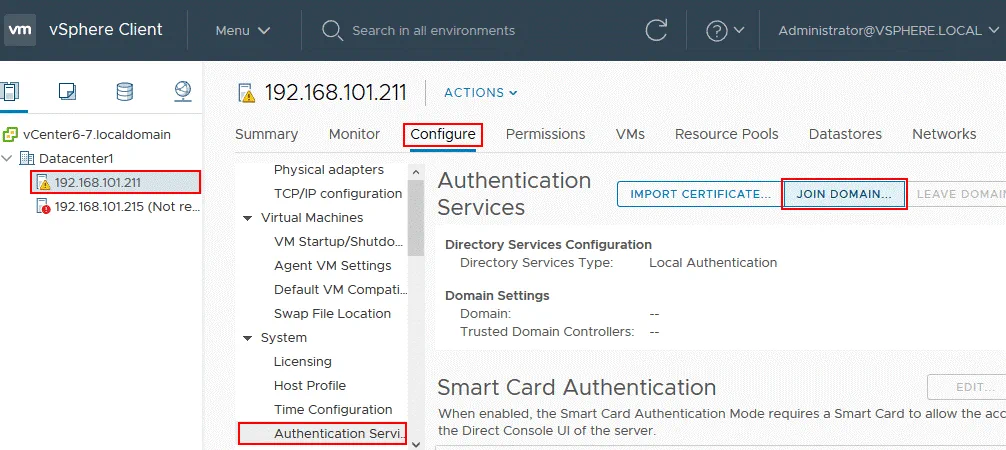
- ドメイン管理者の資格情報を使用してドメインに参加します。デフォルトでは、Administrator は ドメイン管理者 グループのメンバーです。
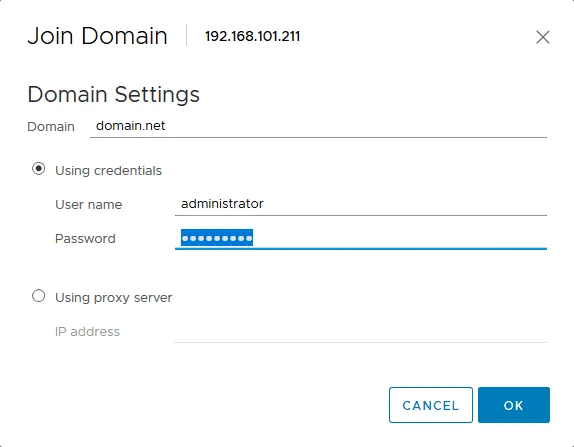
- ESXi ホストがドメインにある場合、ルートパスワードを回復する必要がある ESXi ホストに VMware ホストクライアントでログインします。ブラウザに ESXi ホストの IP アドレスを入力します。この例では、https://192.168.101.211 を入力します。
- ユーザー名として [email protected](以前に作成した Active Directory ユーザー)を入力し、このユーザーのドメインコントローラーで設定したパスワードを入力します(この場合、ESXi のデフォルトパスワードとして ESXiDomain_777 を使用します)。
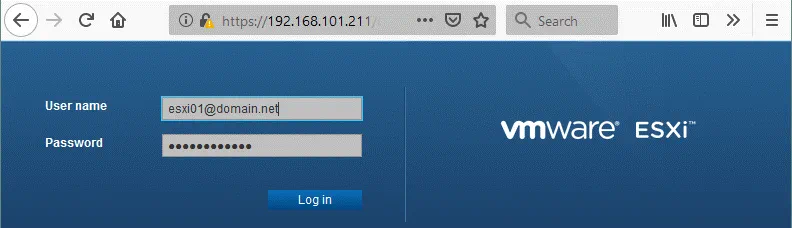
- ESXiホストにログインしたら、rootユーザーのパスワードをリセットできます。
- 管理>セキュリティとユーザー>ユーザーに移動し、rootを選択して編集アイコンをクリックします。
- ESXiホストのroot用に新しい、強力でユニークなESXiパスワードを設定します。今度はパスワードを忘れないようにしてください!
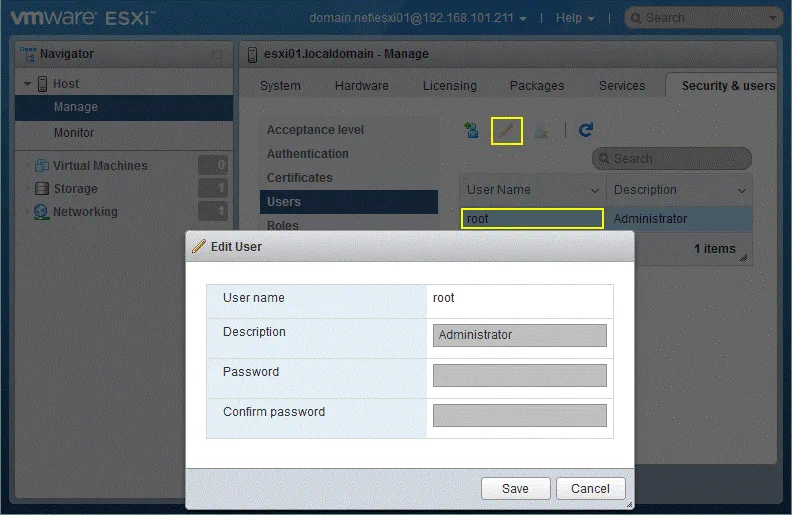
ESXi rootパスワードをリセットしたら、将来ESXi認証にドメインを使用しない場合は、ESXiホストをActive Directoryドメインから離脱させます。
/etc/shadowを編集してESXiパスワードをリセットする
vCenterで管理されていない単体ホストがある場合、前述の2つの方法を使用してESXiデフォルトパスワードを回復することはできません。この方法はほとんどの場合に使用できます。
理論
パスワードはESXiシステムファイルのどこにも平文として保存されません。基本的に、ESXiはLinuxと同様に、パスワードハッシュを特別な/etc/shadowシステムファイルに保存し、それにはルートユーザーのみがアクセスできます。この場合、パスワードは暗号化されて表示されます。MD5、Blowfish、SHA-256、SHA-512などの特殊な数学的アルゴリズムが、元のパスワードをチェックハッシュ値に変換するために使用されます。ハッシュ値を計算するために使用されるアルゴリズムは逆方向互換性がありません(ワンウェイ暗号化が使用されています)、したがって元のパスワードを取得するための逆方向の計算を行うことはできません。
ルートユーザーに関連する/etc/shadow内の文字列の例を考えてみましょう:
root:$1$xxxx$xxxxxxxx:13355:0:99999:7:::
この文字列と/etc/shadowファイル内の他のすべての文字列には、次のデータが含まれています:
- A user name (root);
- A password hash that is recorded in the $id$salt$hashed format; where $id$ is the algorithm for calculating a hash sum ($1$ is MD5, $2a$ and $2y$ are Blowfish, $5$ is SHA-256, $6$ is SHA-512).
- 最も最近のパスワード変更日 – 1970年1月1日からの日数(13355);
- ユーザーがパスワードを変更できる残りの日数(0);
- ユーザーがパスワードを変更することが必要になるまでの残りの日数(99999);
- ユーザーに通知される必要のあるパスワードの有効期限までの日数(7);
フィールドは:(コロン)文字で区切られています。
ユーザーがパスワードを入力すると、特別なアルゴリズムを使用して、入力されたパスワードはコンピュータのメモリ内でハッシュ値に変換され、このハッシュ値は/etc/shadowシステムファイルに保存されたハッシュ値と比較されます。ハッシュ値が一致する場合、ユーザーは認証され、認証の次の論理的なステップで適切な特権を取得します。
実践
まず、ライブDVDを準備する必要があります。この例では、Ubuntu 18のインストールディスクであるUbuntu Live DVDオプションを使用します。UbuntuディストリビューションのISOイメージを公式ウェブサイトからダウンロードします。他のディストリビューション(例:Kali Linux、BackTrack、Debian、GParted Live CDなど)も使用できます。
- ISOイメージをDVD-RまたはDVD-RWメディアに書き込むか、ブート可能なUSBフラッシュドライブに書き込みます。
- パスワードを忘れたESXiホストをシャットダウンまたは電源を切ります。
- ライブDVDディスクをDVDドライブに挿入するか、ブート可能なフラッシュカード/ドライブを適切なスロット/ポートに挿入し、そのドライブから起動します。
- Ubuntuの起動オプションであるインストールせずに試すを選択します。
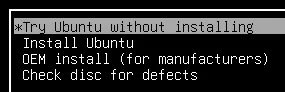
- Ubuntuのターミナルを開きます(デスクトップを右クリックし、ターミナルを開くを選択します)。
- ルート権限を取得する:
sudo -i - ESXiがインストールされているディスクのパーティションをリストします。この例では、ESXiはデフォルトのESXiパーティションテーブルを使用してパーティション分割された別のディスクにインストールされています:
ls -al /dev/sd*
fdisk -l | grep /dev/sda
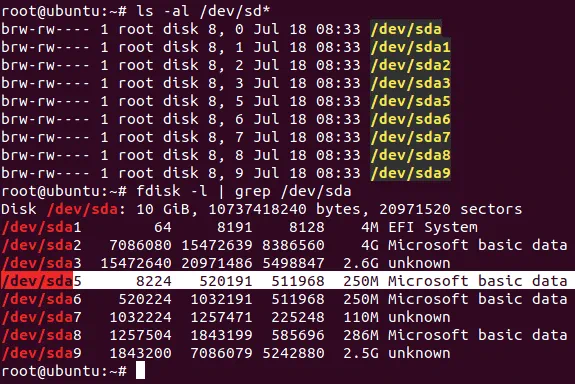
私たちは、/dev/sda5 パーティションに興味があり、そこには/etc/shadow ファイルがあります。 - UbuntuがライブDVDから実行されている仮想ファイルシステムに一時ディレクトリを作成します。
mkdir /mnt/sda5-esxiこのディレクトリは、/etc/shadow ファイルが格納されているパーティションをマウントするために使用されます。
- また、一時ファイルを保存するディレクトリを作成する必要があります:
mkdir /temp - sda5 パーティションを上記で作成した/mnt/sda5-esxi ディレクトリにマウントします:
mount /dev/sda5 /mnt/sda5-esxi - ESXiデフォルトパスワードリカバリの枠組みで興味を持つstage.tgz ファイルがマウントされたディレクトリにあることを確認します:
ls -al /mnt/sda5-esxi/state.tgz

- 一時ディレクトリにあるstate.tgzアーカイブからファイルを抽出してください:
tar -xf /mnt/sda5-esxi/state.tgz -C /temp/ - local.tgzファイルがstate.tgzアーカイブから抽出されました。別のアーカイブ内にアーカイブがあります。
- 次に、local.tgzファイルからファイルを抽出しましょう:
tar -xf /temp/local.tgz -C /temp/

- local.tgzファイルは一時ディレクトリから削除できます:
rm /temp/local.tgz - テキストエディタで/etc/shadowファイルを開きます。Ubuntuには事前にviがインストールされています:
vi /temp/etc/shadow
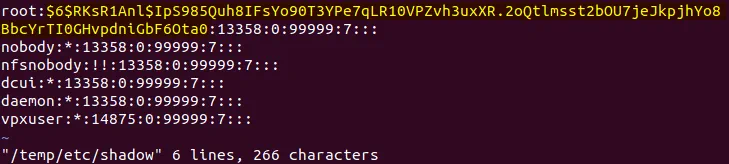
- このファイルの内容を編集します。ESXiのrootパスワードをリセットするには、rootを含む文字列を編集します。$6$はSHA-512アルゴリズムが使用されていることを示します。パスワードのハッシュは上のスクリーンショットで黄色で表示されています。
- 最初の:間のテキストを削除してください(数字は異なる場合があります)。 viでは、必要な文字に移動するには、h、l、j、kを押してから、xを押します。その結果、ルートユーザーに関連する文字列は次のようになります:
root::13358:0:99999:7::: - 変更を保存して終了します:
:wq
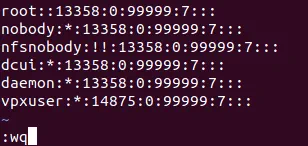
- /temp/ディレクトリに移動します:
cd /temp - 今度は、アーカイブにshadowファイルを追加する必要があります。アーカイブを再梱包します:
tar -czf local.tgz etc
tar -czf state.tgz local.tgz - 削除されたルートパスワードを含む新しいアーカイブを、sda5にマウントされた/mnt/sda5-esxi/ディレクトリの標準位置に移動します:
mv state.tgz /mnt/sda5-esxi/ - /dev/sda5パーティションを/mnt/sda5-esxi/ディレクトリからアンマウントします:
umount /mnt/sda5-esxi - サーバーを再起動し、起動可能なDVDまたはフラッシュメディアを取り外します:
init 6 - ESXiサーバーが起動したら、認証画面を表示するにはF2を押してください。
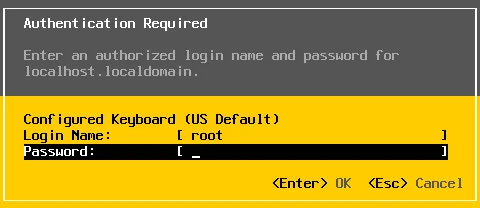
- ログイン名はrootのままにして、パスワード欄を空白のままにしてください。その後、Enterを押します。
おめでとうございます!パスワードなしでESXiサーバーのコンソール管理インターフェースにログインできます。 - 今度は新しいESXiパスワードを設定し、そのパスワードを覚えておいてください。これでESXiホストで必要なすべての設定を行うことができます。

state.tgzアーカイブを置換してESXiデフォルトパスワードを変更する
この方法は以前に議論された方法と類似しています。Linuxコンソールでアーカイブのパッキング/アンパッキングや/etc/shadowファイルの編集を行うことなく、ESXiデフォルトパスワードをリセットしたくない場合は、単に/etc/shadowファイルを1つのESXiホストから別のESXiホストにコピーすることができます。
複数のESXiホストがある場合、少なくとも1つのESXiホストのパスワードを知っている場合は、パスワードを忘れたESXiホストについて、パスワードを知っているESXiホストから/etc/shadowファイルを単純にコピーすることができます。1つのESXiホストしかなく、そのESXiルートパスワードを思い出せない場合でも、この方法を使用できます。この場合、任意の利用可能なハイパーバイザー、たとえばVMware PlayerまたはVMware WorkstationでESXiを実行する仮想マシンを展開する必要があります。ESXi互換の未使用の物理コンピュータがある場合は、それも使用できます。現在の例では、VMware Workstationで実行されているESXiを実行しているVMが使用されています。
このESXiデフォルトパスワードをリセットする方法の主なポイントを簡単にまとめると、次のとおりです。
- VMで実行されているESXiの新しいパスワードを設定します(例:ChangeMe_567);
- その仮想ESXiから/etc/shadowファイルをコピーして、アクセスを回復する必要があるESXiにコピーします。必要に応じて、state.tgzアーカイブ全体をコピーできます。
- ESXiサーバーを再起動し、仮想ESXiホスト(ChangeMe_567)で設定したパスワードを使用します。
手順
この方法を詳しく説明してみましょう。
最初に、VMをデプロイし、そのVMにESXiをインストールします。ESXのバージョンは、物理的なESXiのバージョンと類似している必要があり、アクセスを復元する必要があります。例えば、6.7と6.7、6.7と6.5、6.0と6.5などです。VMにESXiをインストールする手順は、当社のブログ記事「VMware Home Lab」に説明されています。また、「対話型ESXiインストール」に関するブログ記事も読むことができます。
パスワードがわかっているESXiホストで実行される操作
- rootパスワードがわかっているESXiを実行しているVMをオフにします。
- UbuntuインストールISOイメージをVMの仮想光学ドライブに挿入します。
- VMを起動し、Ubuntu ISOイメージからブートします。ブートローダのオプションで「インストールせずにUbuntuを試す」を選択します。
- USBフラッシュドライブを挿入し、USBフラッシュドライブをVMに接続します(USBパススルー機能を使用してこれを行います)。
- Ubuntuデスクトップで、USBフラッシュドライブのアイコンを右クリックし、コンテキストメニューから「端末で開く」を選択します。
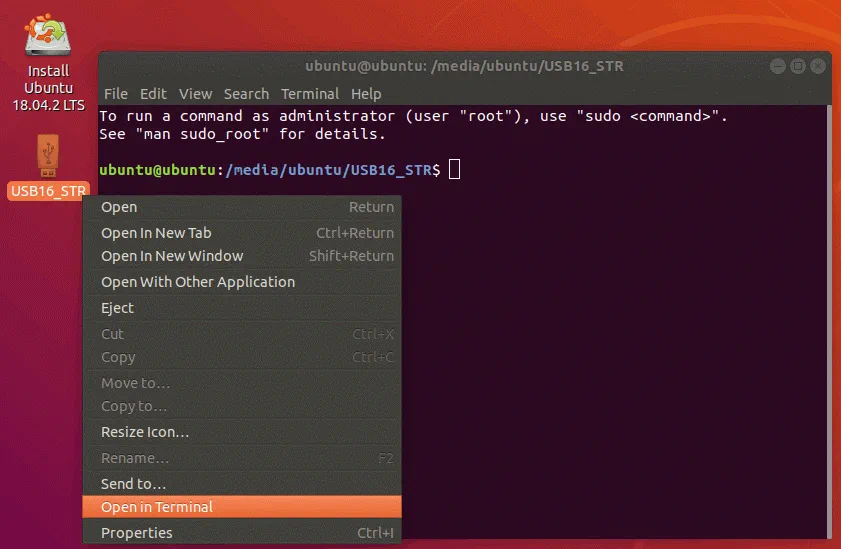
- この場合、USBフラッシュドライブへのパスは/media/Ubuntu/USB16_STR
です。あなたの場合、パスは次のように表示されるかもしれません:/media/Ubuntu/[flash_name]; wここで、[flash_name]はディスクラベルとも呼ばれます。 - ルート権限を取得します:
sudo su - ESXiディスクドライブの利用可能なパーティションを確認します:
fdisk -l | grep /dev/sda - Ubuntu Live DVDで使用される仮想環境に必要なパーティションをマウントするディレクトリを作成します:
mkdir /mnt/sda5-esxi - パックされたシャドウファイルを含むstate.tgzアーカイブを含むパーティションをマウントします:
mount /dev/sda5 /mnt/sda5-esxi/ - state.tgzファイルをUSBフラッシュドライブにコピーします(現在のディレクトリであり、ドットで示されています):
cp /mnt/sda5-esxi/state.tgz . - state.tgzファイルがコピーされたことを確認します:
ls -al
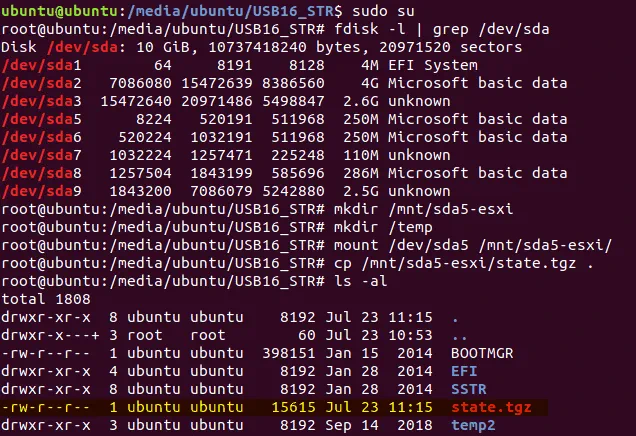
- 以前に作成したディレクトリからパーティションをアンマウントします:
umount /mnt/sda5-esxi/ - VMをシャットダウンします:
init 0 - state.tgzファイルが記録されているUSBフラッシュドライブを取り出し、ESXiルートパスワードをリセットするESXiサーバーのUSBポートに挿入します。
- 物理サーバーのDVDドライブにUbuntuインストールDVDディスクを挿入します。ブート可能なフラッシュドライブを作成した場合は、それをブート可能なメディアとして使用できます。
パスワードを失ったESXiホストで実行される操作
- ESXiサーバーの電源を切ってログインできない場合は、Ubuntuインストールメディアを挿入してください(DVDドライブにDVDディスクを挿入するか、USBフラッシュドライブをUSBポートに挿入してください)。このESXiサーバーでVMが実行されている場合は、ハイパーバイザーをシャットダウンする前にVMを適切にシャットダウンすることを忘れないでください。
- ESXiサーバーの電源を入れ、Ubuntuインストールメディアから起動してください。
- ブートローダーオプションで Ubuntuをインストールせずに試す を選択してください。
- Ubuntu Live DVDが読み込まれたら、Ubuntuデスクトップ上のUSBフラッシュアイコンを右クリックし、 端末で開く を選択してください。
- 以下のコマンドを実行してください。これまでと同様に:
sudo su
fdisk -l | grep /dev/sda
mkdir /mnt/sda5-esxi
mount /dev/sda5 /mnt/sda5-esxi/ - 未知のESXiルートパスワードのハッシュを含む state.tgz ファイルをリネームしてください:
mv /mnt/sda5-esxi/state.tgz /mnt/sda5-esxi/state-old.tgz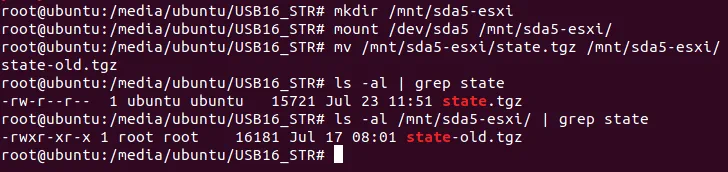
- USBフラッシュドライブ(これが現在のディレクトリです)から state.tgz ファイルを state.tgz ファイルの元の場所にコピーしてください:
cp ./state.tgz /mnt/sda5-esxi - ファイルがコピーされたことを確認します(すべてが正常に動作していることを確認するために、時間と日付を確認してください):
ls -al /mnt/sda5-esxi/state.tgz

- 以前にマウントしたディスクパーティションをアンマウントします:
umount /mnt/sda5-esxi/ - サーバーをシャットダウンします:
init 0 - Ubuntuのインストールメディアとstate.tgzをコピーしたUSBフラッシュドライブを取り出します。
- 通常通りにESXiホストを起動します。
- ESXiがVM上で実行されている場合、rootユーザーのパスワードを使用してログインします。
すべてが正常に動作するはずです。ESXiコンソールにログインしたら、ESXiパスワード設定で新しい強力なパスワードを設定し、忘れないようにしてください。
結論
ESXiのrootパスワードを忘れた場合、ESXiのデフォルトパスワードにリセットすることはできません。ESXi rootユーザーのデフォルトパスワードはありません。忘れたESXiパスワードを変更するために使用する方法を選択するには、いくつかの要因が関係します。ESXiホストがvCenterでアクセス可能かどうか、Enterprise Plusライセンスを持っているかどうか、他のESXiホストに既知のrootパスワードがあるかどうかなどです。すべての4つの方法を知っておくことで、ほとんどの場合にESXiホストへのアクセスを復元できます。
どのESXiホストにもどのパスワードを使用しても、VMのバックアップを忘れないでください。VMのバックアップを持っていると、データを保護し、お金と時間を節約できます。NAKIVO Backup & Replicationについて詳しく学び、仮想環境でテストしてください。
Source:
https://www.nakivo.com/blog/best-way-reset-esxi-default-password/













